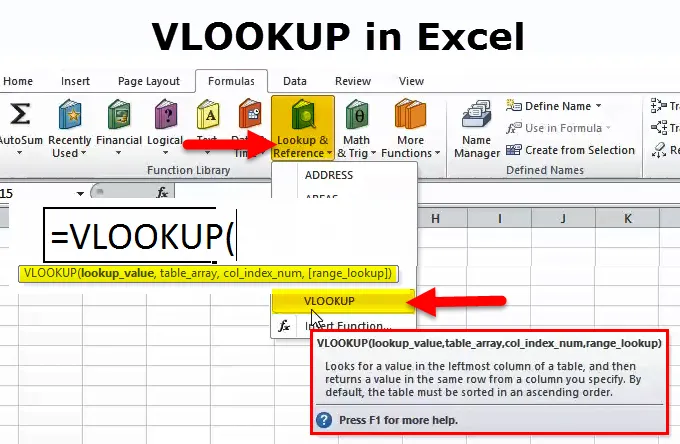
VLOOKUP-functie (inhoudsopgave)
- VERT.ZOEKEN Functie in Excel
- VERT.ZOEKformule in Excel
- Hoe VLOOKUP in Excel te gebruiken?
Inleiding tot de functie VERT.ZOEKEN in Excel
De functie VERT.ZOEKEN is een van de belangrijke functies in Microsoft Excel. We gebruiken deze functie meestal regelmatig. We gebruiken de opzoekwaarde in een tabel door de eerste kolom te matchen.
De "v" in vlookup staat voor "verticaal" en "opzoeken" komt overeen met de waarde, dus we kunnen zeggen dat het gebruikt voor verticaal overeenkomen met de waarde en het resultaat krijgen.
Wanneer de VLOOKUP in excel wordt opgeroepen, wordt de te zoeken waarde gezocht in de meest linkse kolom van de arraytabel die wordt doorgegeven als een referentie in de VLOOKUP-functie excel. Zodra de opzoekwaarde is gevonden, retourneert dit de medeklinkerwaarde uit de array-tabel.
VERT.ZOEKformule in Excel
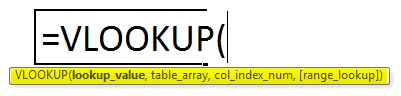
De vlookup-functie gebruikt de argumenten: -
Er zijn vier argumenten in de vlookup-functie die hieronder wordt vermeld:
- Opzoekwaarde (verplicht argument) - dit is de waarde waarnaar we in de kolom van een tabel willen zoeken. Waar u de waarde wilt of krijgt uit een andere tabel.
- Tabelarray (verplicht argument) - het is de gegevensarray die moet worden doorzocht. De vlookup-functie zoekt in de meest linkse kolom van deze array. We kunnen zeggen dat dit een bijpassende tabel is.
- Kolomindexnummer (vereist argument) - een geheel getal dat het kolomnummer van de opgegeven tabelmatrix opgeeft waarvan u een waarde wilt retourneren. Als u alleen gebruikt voor het matchen van gegevens, kunt u 1 plaatsen, maar als u waarde uit een andere kolom wilt krijgen, moet u zich gedragen bij het matchen van de opzoekwaarde, dan moet u de kolom nr van overeenkomende kolom nr.
- Bereik opzoeken (optioneel argument) - het definieert wat deze functie moet retourneren in het geval dat het geen exacte overeenkomst vindt met de opzoekwaarde. Het argument kan worden ingesteld op waar of onwaar, wat betekent:
- Waar - bij benadering, dat wil zeggen, als er geen exacte overeenkomst wordt gevonden, gebruik dan de dichtstbijzijnde overeenkomst onder de opzoekwaarde.
- False - exacte overeenkomst, dat wil zeggen dat als een exacte overeenkomst niet wordt gevonden, er een fout wordt geretourneerd.
- We kunnen ook 0 gebruiken voor false en 1 voor true matching.
Stappen voor het gebruik van deze VERT.ZOEKEN-functie
- Klik op het formuletabblad> opzoeken & referentie> klik op vlookup
- Klik ook op het functiepictogram en schrijf en zoek vervolgens de formule
- We krijgen een nieuw functievenster met de onderstaande afbeeldingen.
- Dan moeten we de details invoeren zoals getoond in de afbeelding
- Plaats de opzoekwaarde waar u wilt matchen van de ene tabel naar een andere tabelwaarde.
- U moet de tabelmatrix plaatsen, wat een andere tabelwaarde is
- Zet het col-indexnummer voor een andere verticale tabelwaarde die nodig is.
- Rage lookup false voor exacte match en true voor een geschatte match
- U kunt ook 0 gebruiken voor exacte overeenkomst en 1 voor een geschatte overeenkomst.
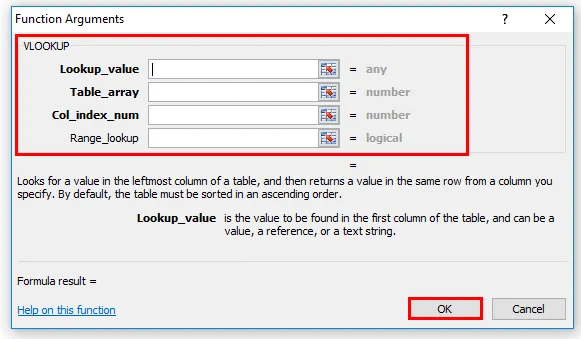
Snelkoppeling naar het gebruik van de formule
Klik op een cel waarvan u de waarde wilt bepalen en plaats vervolgens de formule zoals hieronder vermeld
= vlookup (opzoekwaarde, tabelbereik, kolomindex)> enter
Verklaring van de VLOOKUP-functie
Deze functie helpt u om specifieke informatie in uw spreadsheet te vinden. Wanneer de gebruiker de vlookup-functie gebruikt voor het vinden van specifieke informatie in MS Excel-spreadsheet, wordt elke overeenkomende informatie in dezelfde rij weergegeven, maar in de volgende kolom.
Deze functie voert een verticale zoekopdracht uit door te zoeken naar een waarde in de eerste kolom van een tabel en de waarde in dezelfde rij terug te geven op de positie van het indexnummer .
We kunnen ook één blad naar een ander blad gebruiken en één werkboek ook naar een ander werkboek
Hoe VLOOKUP in Excel te gebruiken?
Vlookup-functie is heel eenvoudig en gemakkelijk te gebruiken. Laat de werking van vlookup begrijpen. Hieronder worden de details met behulp van de formules vermeld.
U kunt deze VLOOKUP-functiesjabloon hier downloaden - VLOOKUP-functiesjabloonVoorbeeld # 1 - hoe vlookup met exacte match
Om een exacte overeenkomst te zoeken, plaatst u in het laatste argument onwaar.
Tabel b
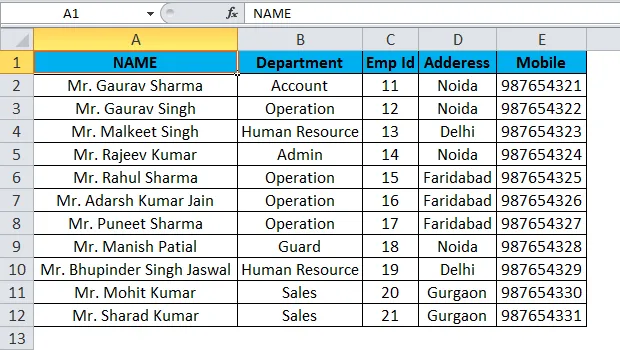
Zoals hierboven vermeld in tabel b, is er alle informatie over medewerkers zoals afdeling, medewerker-ID, adres mobiel nr. Enz.
U kunt veronderstellen als matrixtabel of hoofdtabelgegevens. En u hebt een andere tafel waar nodig, neem alleen contact op met de medewerker.
Omdat de naam van de medewerker een unieke kolom is, wordt de naam van de medewerker als opzoekwaarde gebruikt in een tabel waarin u een resultaat wilt krijgen.
Stamgegevens tabel b zoals hierboven getoond is een tabelmatrix, en in stamgegevens kunt u zien dat mobiel geen kolom op kolomindex met 5 cijfers staat.
Dan moeten we de 0 plaatsen voor exact zoeken of 1 voor fout zoeken.
Dan kunt u eenvoudig het resultaat krijgen met behulp van de.
Tabel A
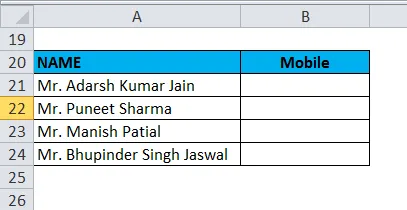
Je kunt het resultaat hier bekijken:
Formule: - “= vlookup (a21, a1: e12, 5, 0)”
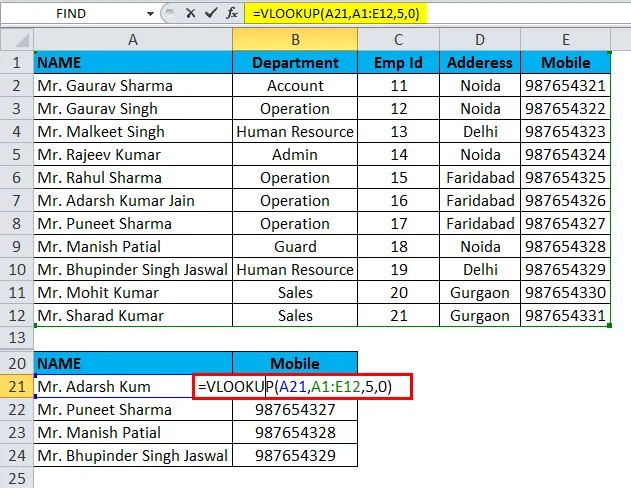
We kunnen zien dat in een tabel alle waarden exact overeenkomen.
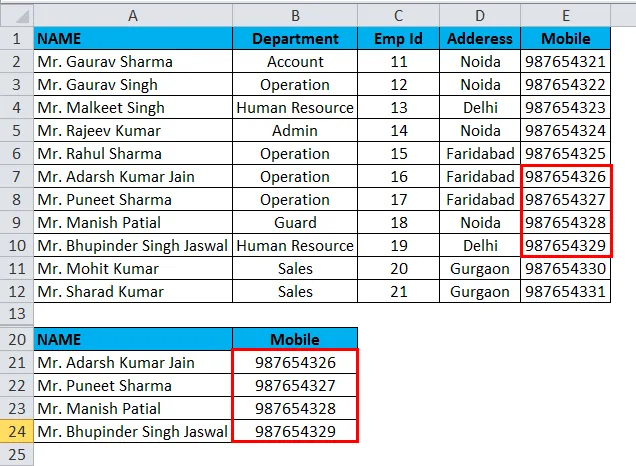
Voorbeeld # 2 - Hoe vlookup te gebruiken met een geschatte match
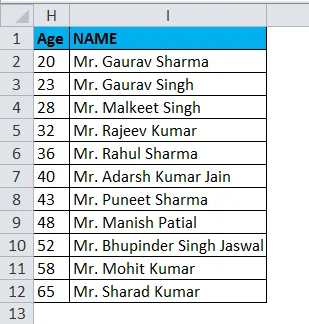
Zoals hierboven te zien is op de afbeelding in kolom H, is er de leeftijd van de werknemer en de naam van de kolom I van de werknemer. U kunt dit als een matrix- of hoofdtabel gebruiken. Nu wil ik de leeftijdwaarde in k2 zetten, dan krijgen we de naam van de werknemer, die de leeftijd is zoals aangegeven in de leeftijd van k2, zoals te zien onder de foto's.
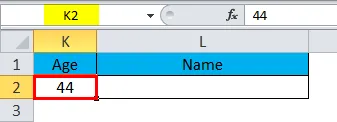
Dus laten we de formule nu controleren.
“= VLOOKUP (k2, h2: i12, 2, true)”
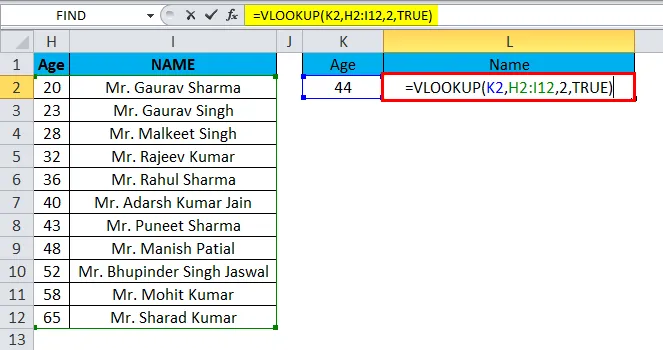
Dan kunnen we de geschatte overeenkomende waarde krijgen.
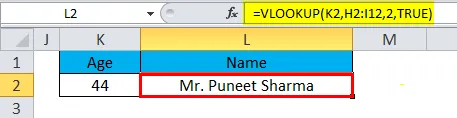
Zoals u ziet, geeft de formule de heer Puneet Sharma terug van wie de leeftijd 43 is, terwijl we ook de heer Manish hebben die 48 jaar is maar 43 veel dichter bij 44 dan 48. Dus, waarom keert meneer Puneet terug? Omdat vlookup met geschatte overeenkomst de dichtstbijzijnde waarde haalt die kleiner is dan de opzoekwaarde.
Dingen om te onthouden
- De vlookup-functie retourneert het resultaat in elk gegevenstype, zoals een string, numeriek, datum, enz.
- Als u false opgeeft voor de geschatte overeenkomstparameter en er geen exacte overeenkomst wordt gevonden, retourneert de vlookup-functie # n.v.t.
- Als u true opgeeft voor de parameter bij benadering en geen exacte overeenkomst wordt gevonden, wordt de volgende kleinere waarde geretourneerd.
- Als het indexnummer kleiner is dan 1, retourneert de vlookup-functie #waarde !.
Als het indexnummer groter is dan het aantal kolommen in de tabel, retourneert de vlookup-functie #ref!
Aanbevolen artikelen
Dit is een gids voor de VERT.ZOEKEN-functie. Hier bespreken we de VLOOKUP-formule en het gebruik van de VLOOKUP-functie samen met Excel-voorbeelden en downloadbare Excel-sjablonen. U kunt deze handige functies ook bekijken in excel-
- De functie RECHTS gebruiken in Excel
- Excel CONCATENATE-functie
- Gebruik van de FIND-functie in Excel
- PMT-functie in Excel